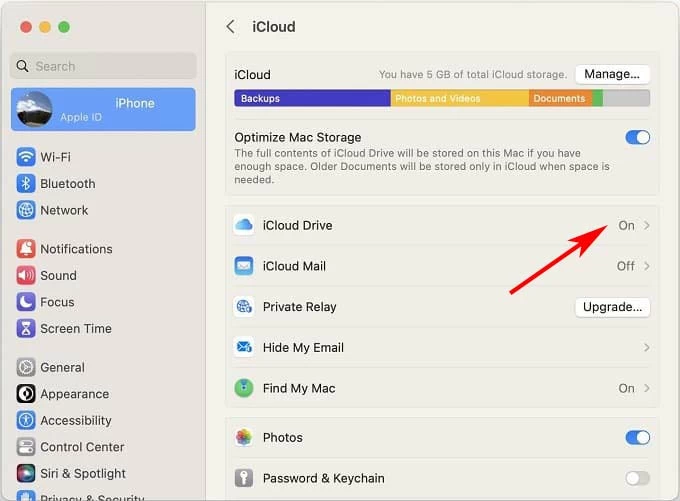
¿No sabes nada sobre hacer una copia de seguridad de Mac a iCloud? Calmarse. Después de leer esta publicación, puede hacer una copia de seguridad de su Mac a iCloud paso a paso.
En general, los usuarios de Apple consideran que Mac es el lugar más seguro para almacenar documentos y datos. Pero de hecho, esto no es absoluto. Su Mac puede ser atacado para perder datos cuando hace clic en un enlace desconocido; O puede obtener su Mac Stunk y perder los datos que está escribiendo o editando, etc. Solo cuando este rey de las cosas sucede, sabrá lo importante que es hacer una copia de seguridad de Mac. Por lo tanto, es necesario hacer una copia de seguridad de sus datos de Mac a iCloud de antemano.
Cuando se trata de Back Up Mac, algunos de los usuarios piensan que será complicado de hacer y lo renunciará. Sin embargo, la verdad es que puede hacer una copia de seguridad de su Mac a iCloud directamente. En primer lugar, debe obtener una ID de Apple e iniciar sesión en iCloud en Mac antes de hacer una copia de seguridad de ICLOUD.
Cómo hacer una copia de seguridad de los datos de Mac a iCloud
El uso de iCloud para hacer una copia de seguridad de los datos en su Mac es la forma más común y conveniente de protegerte con la pérdida de datos de Mac. Lo que es más importante, es extremadamente fácil hacer una copia de seguridad de Mac. Lo que debe hacer se muestra de la siguiente manera.
Consejo: Los datos que puede hacer una copia de seguridad de Mac a iCloud son limitados. Solo puede hacer una copia de seguridad de fotos, llavero, correo de iCloud, contactos, calendarios, etc.
Cómo hacer una copia de seguridad de Mac a través de iCloud Drive
Una de las deficiencias de iCloud es que no puede hacer una copia de seguridad de todos los datos en su Mac a iCloud. Cuando se trata de hacer una copia de seguridad de archivos en su Mac, debe usar iCloud Drive.
iCloud Drive es una herramienta para que pueda hacer una copia de seguridad de todos los archivos en Mac, como los archivos que ha creado, libros que está leyendo o el historial de mensajes en su Mac. Con estos archivos que se suben a iCloud Drive, puede acceder a ellos en todos sus dispositivos. Aquí hay pasos para que lo hagas.
Paso 1: Abre tu Mac.
Paso 2: haga clic Menú de Apple.
Paso 3: haga clic Configuración del sistema en Mac con MacOS Ventura o Sistema de versión posterior; o hacer clic Preferencia del sistemaS en Mac con MacOS Monterey o sistema de versión anterior.
Paso 4: haga clic en su ID de Apple > icloud > iCloud Drive > encender iCloud Drive.
Paso 5: haga clic en Opciones en la ventana de iCloud Drive. Puede seleccionar qué copia de seguridad y luego hacer clic en Hecho.
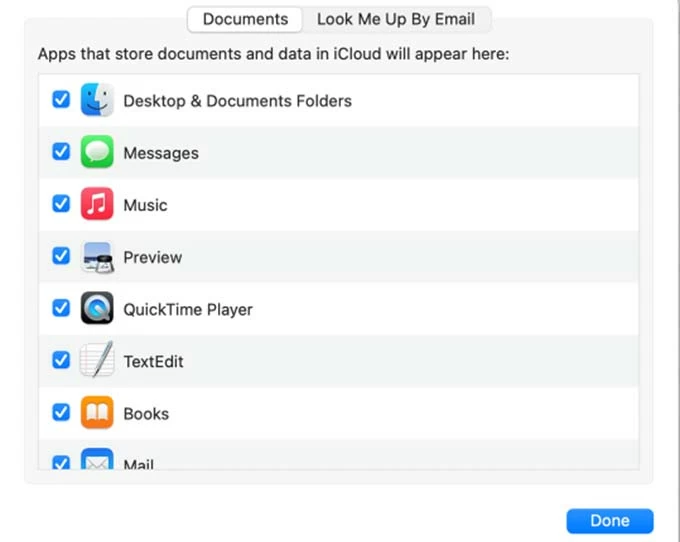
Notas:
- Los archivos y datos que ha copiado desde Mac a iCloud Drive ocupa el espacio de almacenamiento iCloud. Si no hay suficiente espacio de almacenamiento en iCloud, el proceso de hacer una copia de seguridad de su Mac a iCloud puede fallar eventualmente.
- Para administrar los archivos y documentos que ha respaldado a iCloud Drive en Mac, debe abrir Finder y hacer clic en iCloud Drive en la barra lateral del Finder.
Bonificación: cómo hacer una copia de seguridad de su iPhone o iPad sin iCloud
Ahora que ha realizado una copia de seguridad de su Mac, puede encontrar que no hay suficiente almacenamiento para que pueda hacer una copia de seguridad de su iPhone o iPad a iCloud, ya que Apple solo proporciona a los usuarios un espacio de almacenamiento iCloud de 5 GB de forma gratuita. ¿Es difícil decidir respaldar qué dispositivo primero? Estar en un dilema ahora? ¡No te preocupes! Puede usar la copia de seguridad de datos de iOS y restaurar para salir de los problemas.
¡Backup & Restore de iOS Data le permite hacer una copia de seguridad de todo tipo de datos de su iPhone o iPad a Mac o PC de manera segura y rápida! Aquí hay pasos para que lo hagas:
1. Descargue la copia de seguridad de datos de iOS y restaure en su computadora y ejecútelo.
2. Conecte su iPhone/iPad a la computadora a través del cable USB.
3. Haga clic en Más herramientas botón en la página de inicio.
4. Haga clic en Copia de seguridad y restauración de datos de iOS > copia de seguridad de datos de iOS.
5. Haga clic en Comenzar Después de haber elegido «copia de seguridad estándar» o «copia de seguridad encriptada».
6. Luego puede ver una ventana con muchos tipos diferentes de archivos. Se espera que seleccione lo que debe ser respaldado.
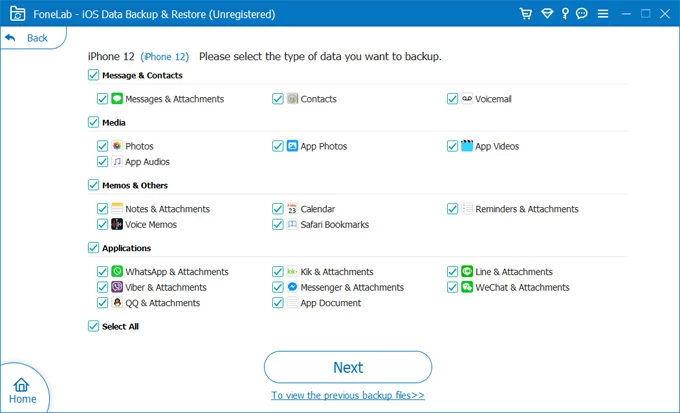
6. Después de su selección, haga clic Próximo Para comenzar el proceso de respaldo.
7. Espere unos minutos. Y su iPhone o iPad estarán respaldados con éxito en su computadora cuando termine el progreso.
Artículos relacionados
Cómo arreglar las fotos de iCloud no cargando
Cómo acelerar la copia de seguridad de iCloud
Cómo recuperar documentos de palabras no salvadas en Mac
RELATED: Cómo hacer una copia de seguridad de GB WhatsApp desde la configuración local
